Taller III: la visualización de la información, Manyeyes, Wordle, Infogram y Voyant Tools.
Por Gabriela Sued y Gonzalo Vaccari
El tercer, aunque quizás no el último paso para el análisis de los datos extraídos, es el de la visualización gráfica de la información. Les presentamos cuatro herramientas: ManyEyes, Wordle, Infogram y Voyant Tools. Son muy útiles y permiten una buena aproximación a los datos/textos, los van separando de su aparente naturaleza inconexa.
ManyEyes
Algunas de las características de Many Eyes son:
- Es interactivo. Los usuarios pueden: crear sus propias bases de datos y sus propias visualizaciones, interactuar y modificar visualizaciones realizadas por otros, y usar los set de datos que otras usuarios suben para realizar sus propias visualizaciones.
- Es público y colaborativo: todo contenido que se sube a Many Eyes es completamente visible en Internet y puede ser reutilizado por otros.
Antes de comenzar con los esenciales de Many Eyes, les paso unas recomendaciones:
- Actualicen su navegador (funciona muy bien con Chrome).
- Actualicen la aplicación Java .
- Ingresen en el sitio http://www-958.ibm.com/
- Regístrense
Si queremos crear nuestras propias visualizaciones, el proceso consta de dos pasos
- Subir el set de datos: la aplicación acepta formatos xls y txt.
- Crear nuestras propias visualizaciones de datos, eligiendo las más convenientes para el tema a tratar.
El menú de visualizaciones de Many Eyes es muy amplio, y la habilidad consiste en elegir los formatos más apropiados para el tema que queremos tratar. En esta oportunidad elegimos trabajar con los videos etiquetados como #FSOC en su título, descripción o etiqueta. Nuestra base consta de 480 videos.
Desde esta página, accedemos a los tres pasos necesarios para crear las visualizaciones: subir la base/crear las visualizaciones/publicar las visualizaciones. http://www-958.ibm.com/software/analytics/manyeyes/page/create_visualization.html
Recomendaciones:
- trabajar con bases de datos de pocas columnas. Las que nosotros creamos tienen no más de tres. Pueden utilizar las que resulten de su análisis con las tablas dinámicas de Excel. Es por eso que creamos diferentes bases de datos, cada una adecuada al tipo de visualización que quisimos lograr. Aquí pueden ver nuestra lista http://www-958.ibm.com/software/analytics/manyeyes/topiccenters/a704930ceb2511e396f0000255111976/datasets
- No olvidar de publicar la visualización. El programa primera mostrará una vista previa de la visualización, pero para que la misma quede grabada hay que publicarla.
- Ordenar las bases de datos y las visualizaciones en un topic center, a efectos de encontrarlas más rápidamente. Nosotros creamos éste http://www-958.ibm.com/software/data/cognos/manyeyes/users/gabriela.sued/topiccenters
- Se pueden crear desde esta página http://www-958.ibm.com/software/data/cognos/manyeyes/topiccenters/new Una vez creado el topic center, las visualizaciones y las bases de datos se pueden agregar a él con un botón que figura debajo de la visualización o de la base de datos.
A partir de la misma , en clase mostramos ejemplos de distintos formatos: árbol de palabras, mapa de redes, gráficos de barra y otros. Pueden verlos on line.
Wordle
Wordle es muy fácil de usar http://www.wordle.net/. Ponerla en práctica es un ejercicio casi intuitivo, la pagina te va llevando. Hay algunas salvedades que pueden servir a la hora de generar una visualización coherente, que responda a los fines de la investigación y que nos permita “ver” los datos. Por ejemplo; fuente y color simples, no ornamentados homogenizan el resultado dejando al tamaño que adquieran las palabras en la nube la tarea de señalar su importancia y recurrencia dentro del texto. El color llamativo en una palabra podría sugerir que es más importante que otra y que esto no sea así a los hechos(a los datos). Es recomendable también que predomine el orden “horizontal” por los mismos motivos. Dentro de las opciones se pueden eliminar de la nube las palabras comunes del español, para personalizar le dan boton derecho sobre la palabra que quieran eliminar, y “remove”. Estas salvedades se hacen teniendo en cuenta que la nube va a ser utilizada enuna investigación y no con fines decorativos. Peguen el texto en la ventana, pongan “Go” y jueguen un poco.
Detalle: la manera de hacerse con esta nube de palabras es a través de una captura de pantalla.
Voyant Tools
Voyant Tools http://voyant-tools.org/, tambien tiene una ventana para pegar texto y generar una nube de palabras. A la vez nos muestra otras cosas.
Hay cuatro pantallas principales que rodean al texto. La del extremo superior izquierdo muestra la nube de palabras, la del extremo inferior nos enseña la cantidad de veces que las palabras aparecen en el texto, de aquí podemos hacer “copiar-pegar” y pasarlo directamente a un excel. Es esta ventana se seleccionan también las palabras que aparecen retratadas en el gráfico de la pantalla superior derecha, estas líneas nos muestran la recurrencia de los términos a través del texto, podemos poner en relación dos o más como así también seleccionar una sola. La última pantalla (abajo a la derecha) muestra el término seleccionado en su contexto. Las marcas azules que aparecen al costado izquierdo del texto muestran la densidad; cada pequeña línea corresponde a una porción de texto y la intensidad del color habla de la recurrencia del término seleccionado en ese fragmento de texto, al azul más oscuro le corresponde mayor aparición de la palabra y viceversa. Clickeando sobre el icono de arriba a la derecha (al lado del signo de pregunta) se nos da la opción de generar una URL para acceder directamente a nuestra visualización, también podemos descargar la nube a nuestra computadora, la opción esta en la ventana que la contiene. En esta herramienta, al igual que en la anterior, se pueden filtrar las palabras más comunes de cada idioma a través de una lista predeterminada susceptible de ser modificada por el usuario.
Infogram
https://infogr.am/ Para utilizar esta herramienta tienen que loguearse. Una vez logueados les da la opción de crear infografías y tablas. Amigarse con esta herramienta lleva un rato ya que requiere mayor interacción y aporte por parte del usuario, los resultados también son diferentes. El universo de posibilidades se expande en relación a las primeras dos opciones. Los datos ya no se cargan en una ventana para texto sino en una planilla a la que se le puede pegar una de excel, ahi deben generarse las variables y cargarse los datos que luego apareceran retratadas en los gráficos.
Dediquenle un rato y les van a salir cosas muy utiles. En este caso, si bien más complejo, la pagina tambien te va guiando, cada opción de infografía viene con un ejemplo que hace de molde para trabajar sobre eso, sirve por lo menos hasta que se agiliza el uso.
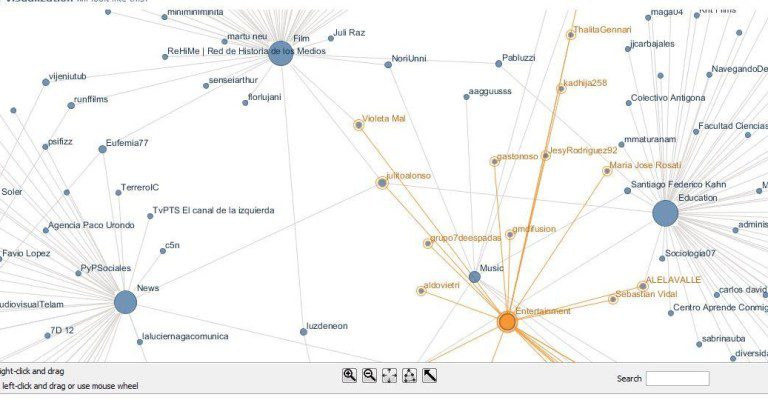
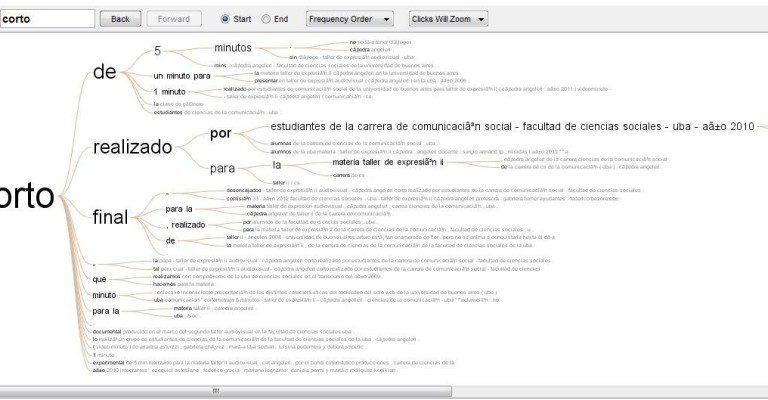
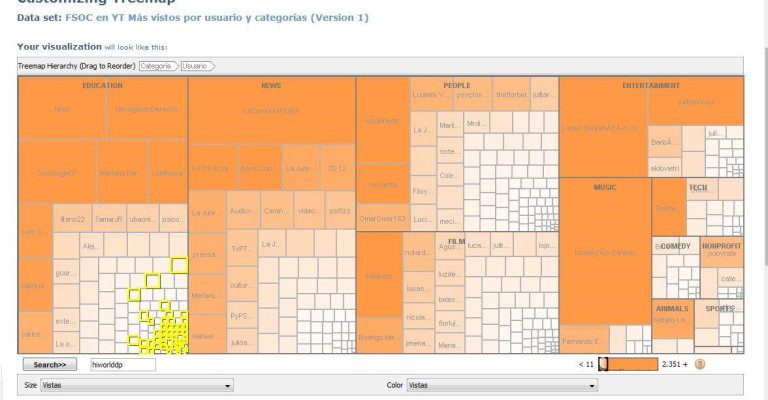
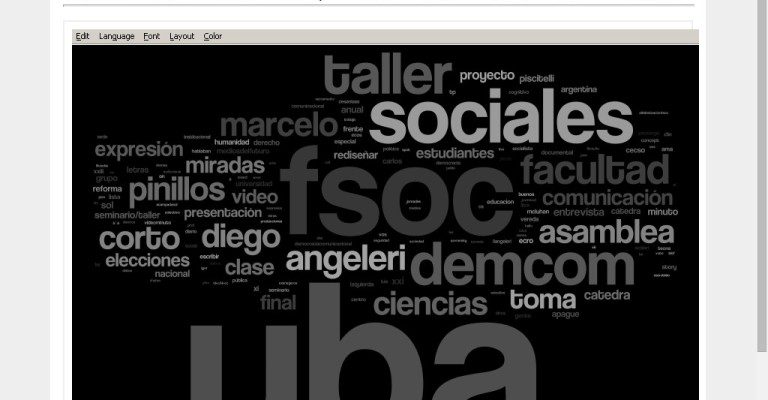
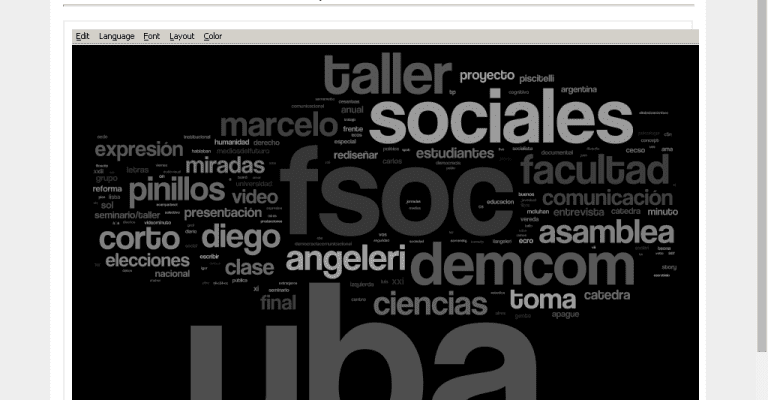
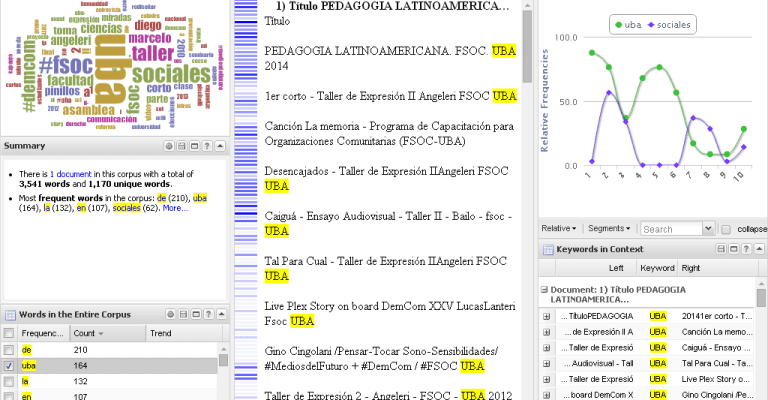
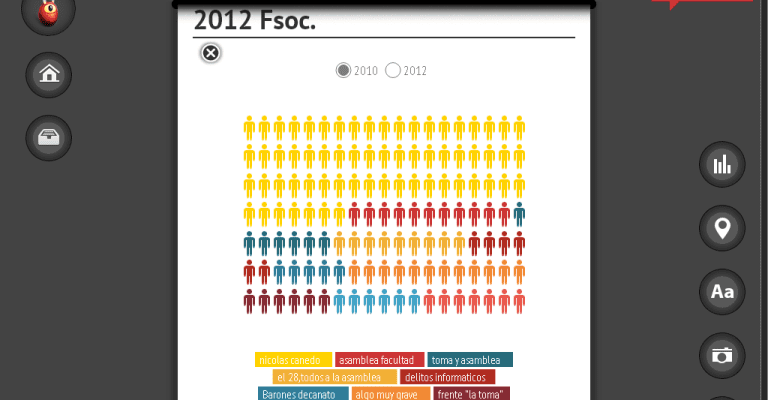
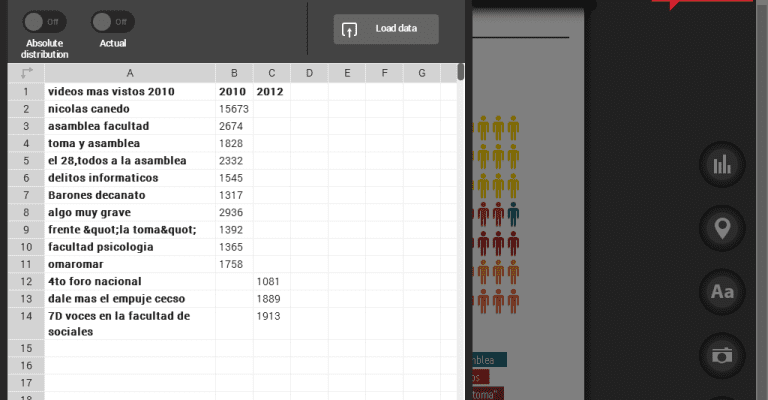
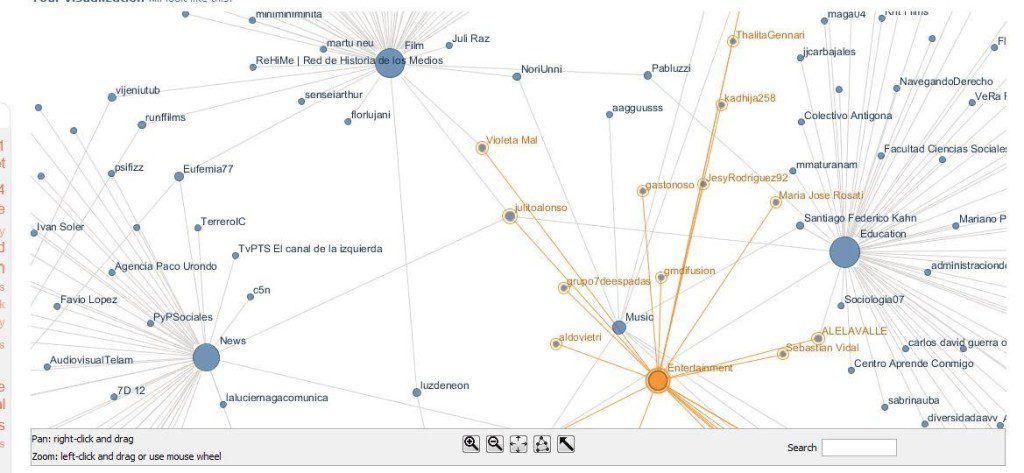
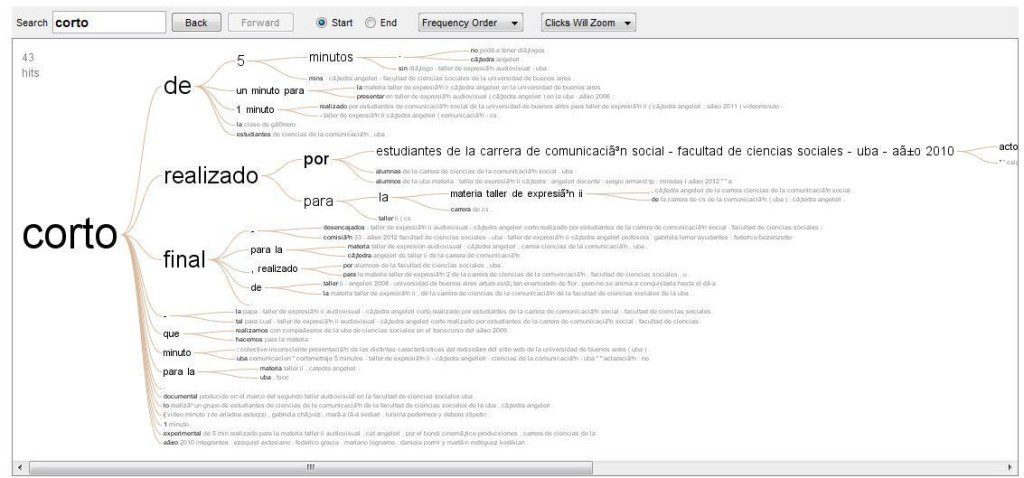
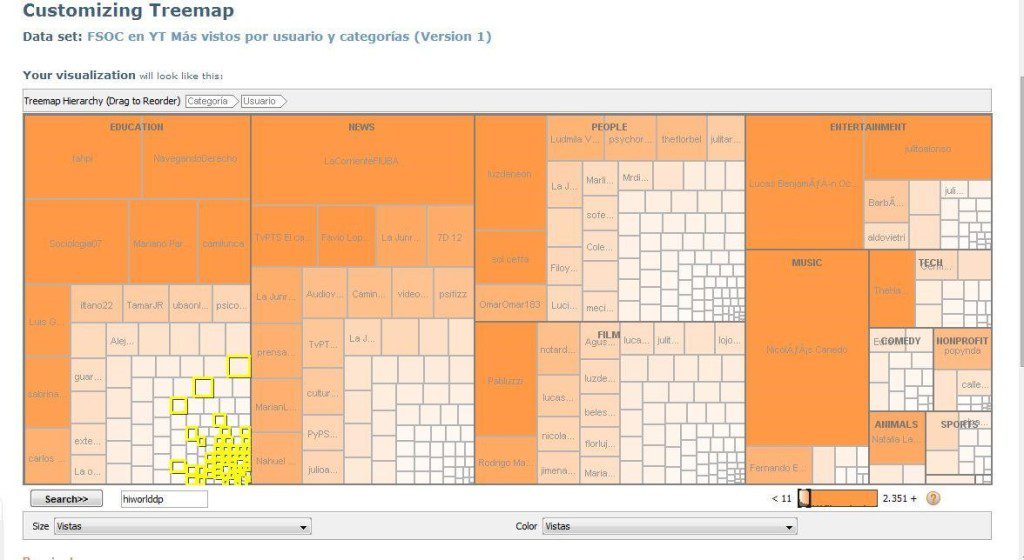
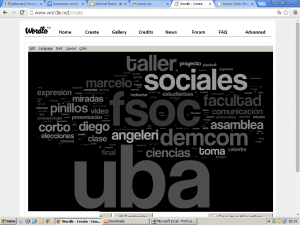
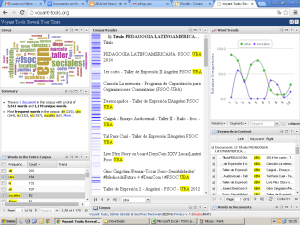
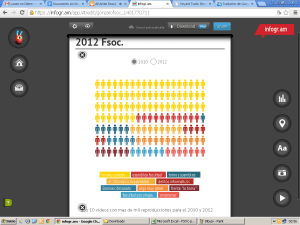
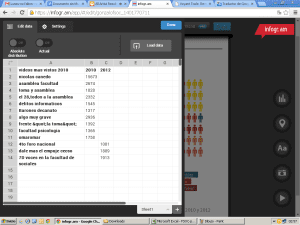
Comentarios
Cecilia Muzzio
Excelentes herramientas que hemos podido utilizar en nuestro trabajo práctico para nuestras visualizaciones gráficas de información!!!! Además son aplicables para otros.